スポンサーリンク
今回はiOS版のパスワード管理アプリ「1Password」でSimejiやATOKなどの入力システムが使えないときの対処方法を紹介します。
1Passwordで日本語入力ができない?
先日、こんな経験をしました。
iOS版の1Passwordが7.1にアップデートされ、セキュアノートでMarkdownを使ったリッチテキストの表示ができるようになりました。
そこでさっそく試してみようと思ったところ、セキュアノートで日本語の入力ができませんでした。
あとでわかったのは、iOS標準の入力システムは使えるけど、ATOKやSimejiといったApple以外が作った入力システムが使えなくなっていたんです。
そこでいろいろ調べてみると、それはバグではなく1Passwordの仕様だったんです。
SimejiやATOKを1Passwordで使えるようにする方法
では、1PasswordでSimejiやATOKを使えるようにするにはどうすればいいのか?というと、1Password内の設定を変えれば普通に使えるようになります。
スポンサーリンク
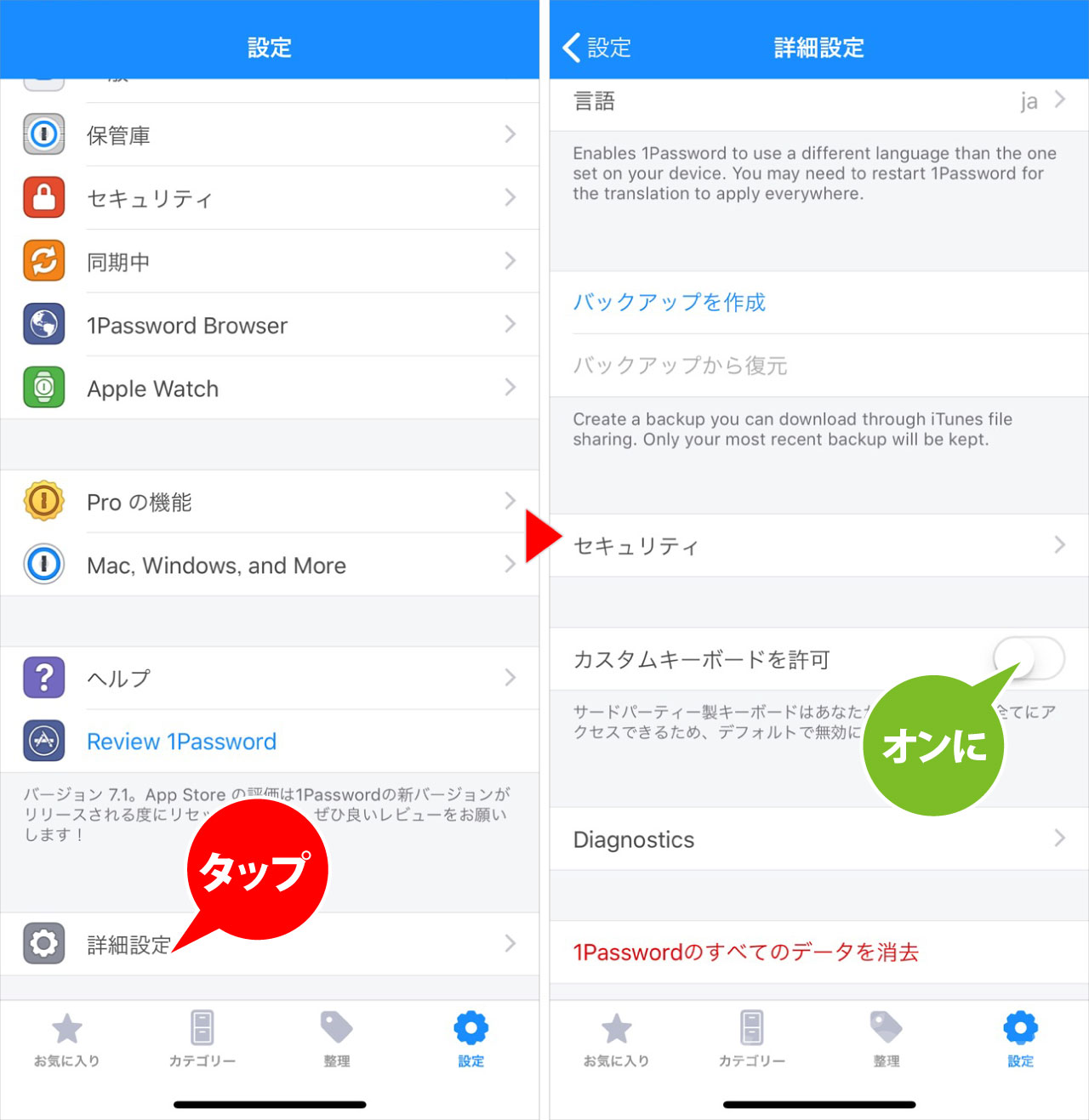
- を開く
- 画面右下のをタップ
- をタップ
- をオンに
たったこれだけでSimejiやATOKなどのiOS純正以外の入力システム(キーボード)を使えるようになります。
なぜSimejiやATOKが使えなくなっていたのか
詳細設定画面のなかにあるカスタムキーボードを許可の下に以下のような説明があります。
サードパーティー性キーボードはあなたが入力するデータ全てにアクセスできるため、デフォルトで無効にされています。
と記載されていました。
つまりもし悪意のある企業がユーザーが入力したデータをすべて吸い上げて、悪用しようと思っていたできてしまうというわけです。
スポンサーリンク
本当に悪意があれば、オンラインで入力したクレジットカード情報や誕生日、銀行口座、暗証番号など筒抜けになってしまうということです。
ちなみにSimejiは過去にユーザーのデータを外部に流していたと噂になり炎上したことがあります。今現在は「外部に転送していない」ということになっていますけど、その辺は一般人にはわからないことですよね。
なので、そういったことを防ぐために1Passwordは初期設定の状態だと、Apple純正の入力システム以外は使えないようにしているわけです。
つまり、自己責任です。ということですね。




